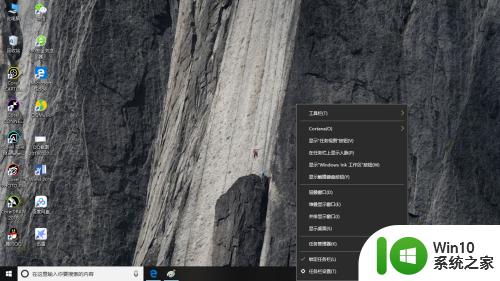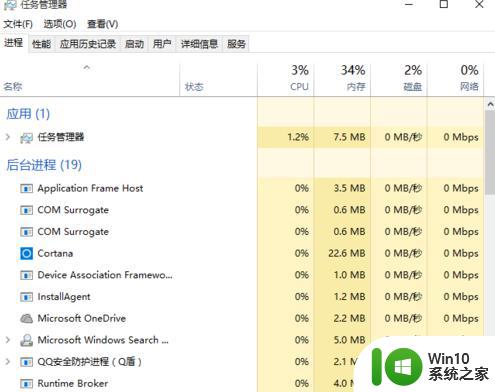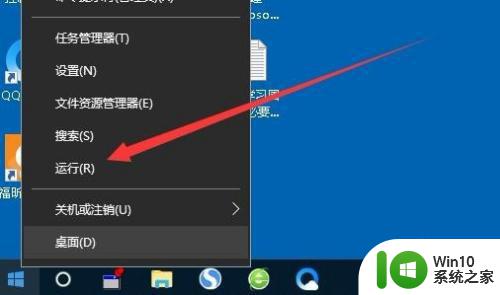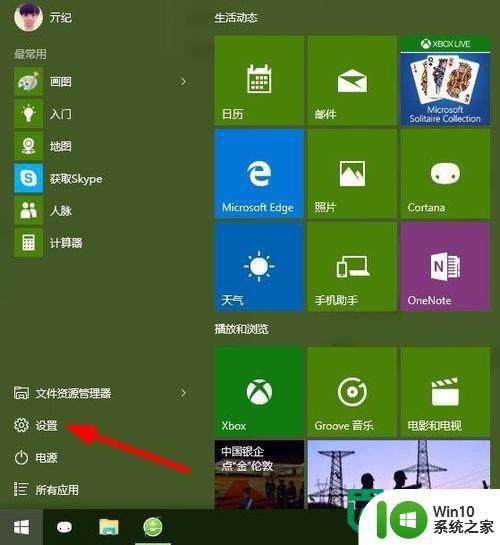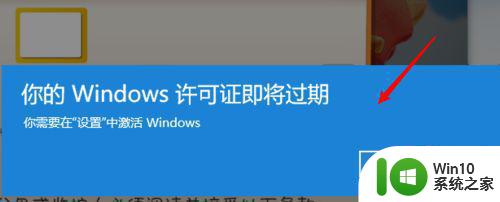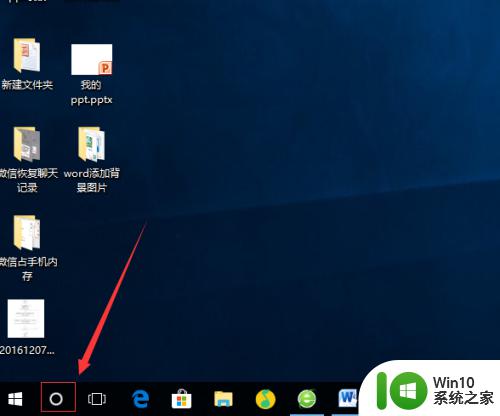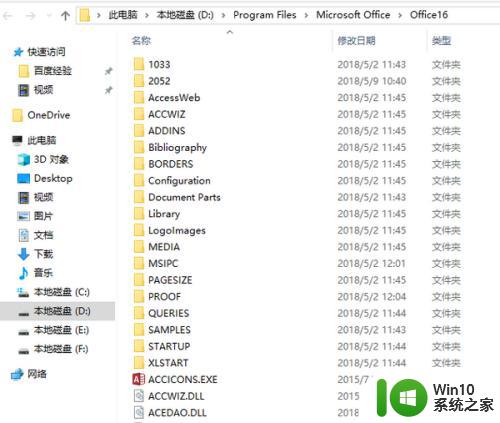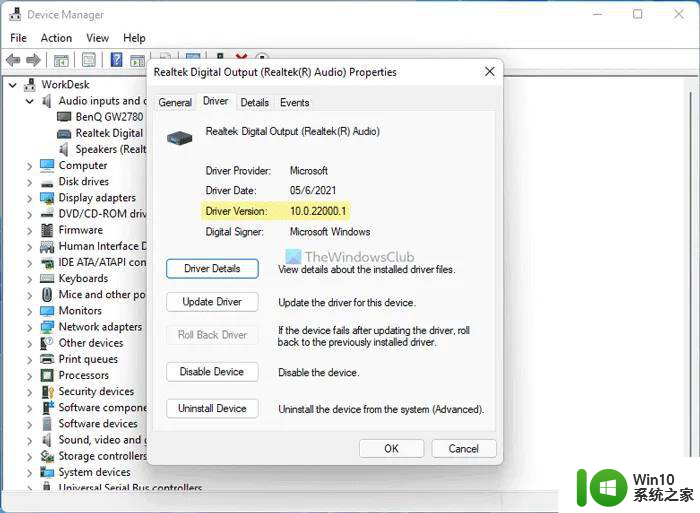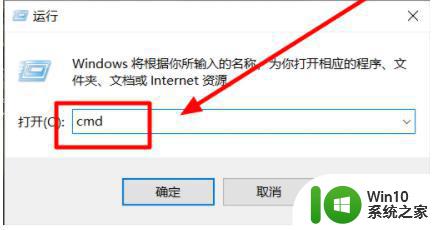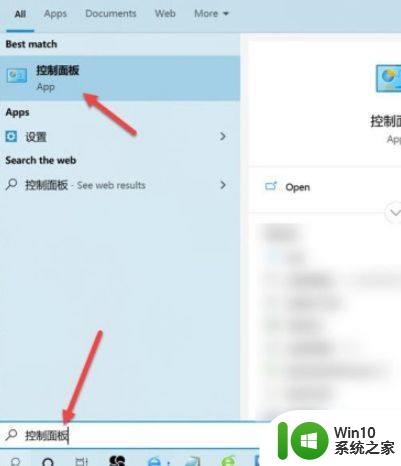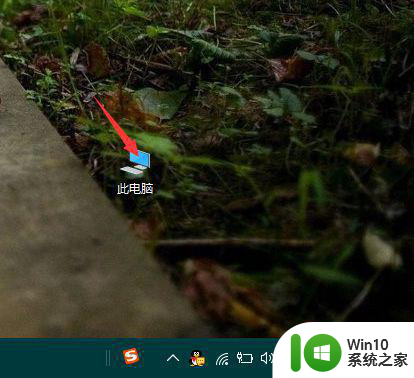win10怎么查看程序运行时间 win10查看程序运行时间的方法
更新时间:2023-07-01 21:09:01作者:jzjob
在Windows 10操作系统中,我们可以轻松地查看程序的运行时间,以了解程序的使用情况和持续时间。这对于优化计算机性能、诊断问题以及了解应用程序的使用频率非常有帮助。那么,win10系统应该怎么查看程序运行时间呢?其实,方法很简单。下面,小编就带大家学习一下win10查看程序运行时间的主要方法。
具体方法:
1.同时按【WIN+R】键,打开【运行】对话框。
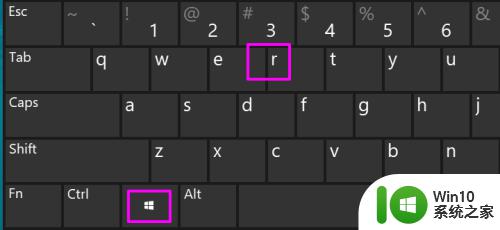
2.在【运行】中输入【msinfo32】,点【确定】或按回车键打开【系统信息】。
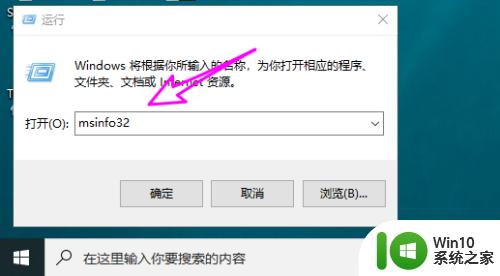
3.点左侧的【软件环境】。
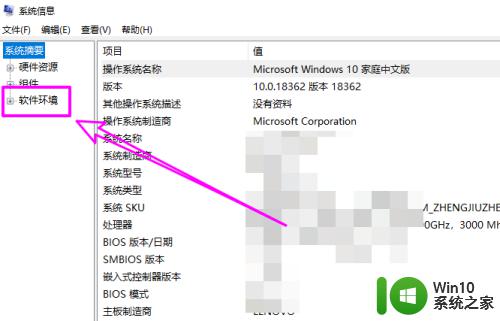
4.点【正在运行的任务】。
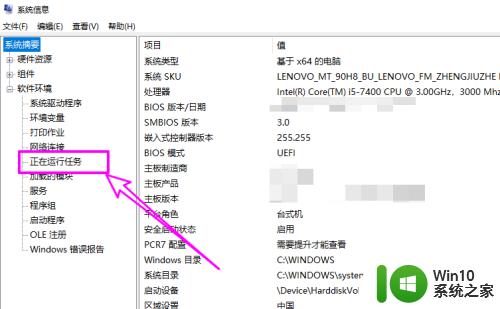
5.在侧即可看到程序运行的【开始时间】。
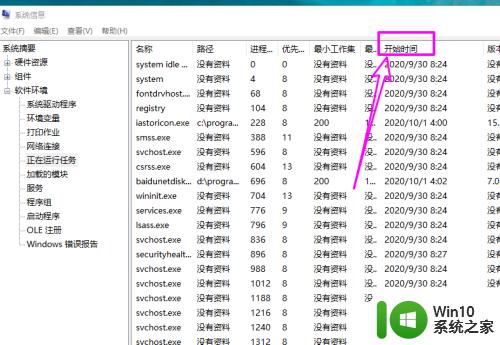
以上就是win1怎么查看程序运行时间的全部内容,碰到同样情况的朋友们赶紧参照小编的方法来处理吧,希望能够对大家有所帮助。